Onemogočite postopek msmpeng.exe
Msmpeng.exe je eden od izvedljivih postopkov Windows Defender - polni delovni antivirus (proces se lahko imenuje tudi Antimalware Service Executable). Ta proces najpogosteje naloži trdi disk računalnika, manj pogosto procesor ali obe komponenti. Najbolj opazen vpliv na zmogljivost v OS Windows 8 , 8.1 in 10.
Vsebina
Osnovne informacije
Ker Ta postopek je odgovoren za skeniranje sistema za viruse v ozadju, lahko ga onemogočite, čeprav Microsoft to ne priporoča.
Če ne želite, da se postopek znova začne, lahko izklopite program Windows Defender, vendar priporočamo, da namestite še en protivirusni program. V Ljubljani Windows 10 , potem ko namestite protivirusni paket tretjih oseb, se ta postopek samodejno onemogoči.
Če želite zagotoviti, da proces v prihodnosti ne bo naložil sistema, vendar ga ni treba onemogočiti, bodisi ponovno načrtujte samodejno vzdrževanje za drug čas (privzeto je ob 2-3 uri zjutraj) ali pa naj Windows ob tem preveri (samo pustite to računalnik ponoči).
V nobenem primeru ne morete onemogočiti tega postopka z uporabo programov tretjih oseb, ker pogosto so virusni in lahko resno motijo sistem.
1. način: prekinitev povezave prek knjižnice razporejevalnikov nalog
Postopek po tej metodi je naslednji (najbolj uporaben za Windows 8, 8.1):
- Pojdite na »Nadzorna plošča« . Če želite to narediti, samo z desno miškino tipko kliknite ikono »Start« in v spustnem meniju izberite »Nadzorna plošča« .
- Za udobje priporočamo, da preklopite v način prikaza »Velike ikone« ali »Kategorija« . Poiščite element »Upravljanje« .
- Poiščite načrtovalnik opravil in ga začnite. V tem oknu boste morali zaustaviti servisni skript Antimalware Service Executable . Če na ta način tega ne morete storiti, boste morali uporabiti varnostno kopijo.
- V "Scheduler Task" sledite naslednji poti:
Библиотека планировщика заданий – Microsoft - Windows - Windows Defender - Po tem se prikaže posebno okno, kjer si lahko ogledate seznam vseh datotek, ki so odgovorne za zagon in obnašanje tega procesa. Pojdite v "Lastnosti" katere koli datoteke.
- Nato pojdite na jeziček »Orodja « (prav tako se lahko imenujejo »pogoji« ) in počistite vse razpoložljive elemente.
- Ponovite koraka 5 in 6 z drugimi datotekami programa Windows Defender .
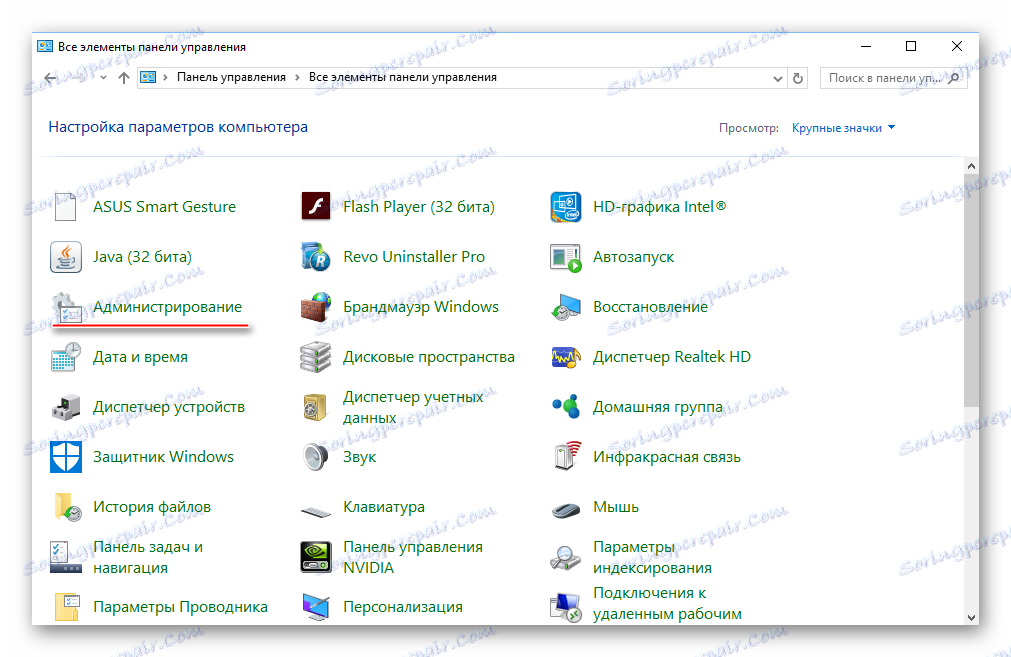
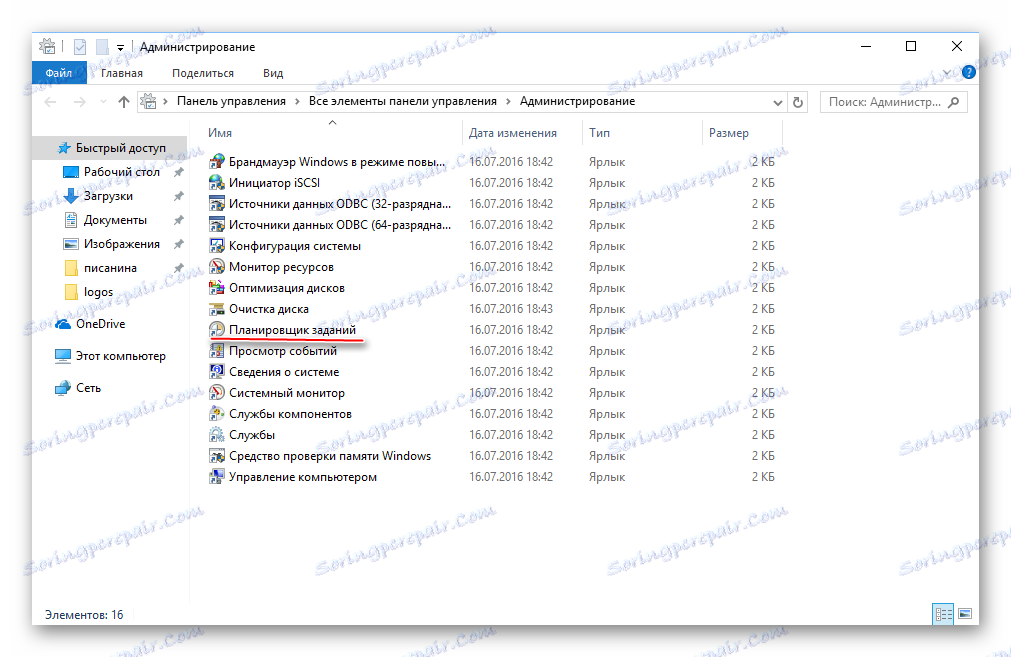
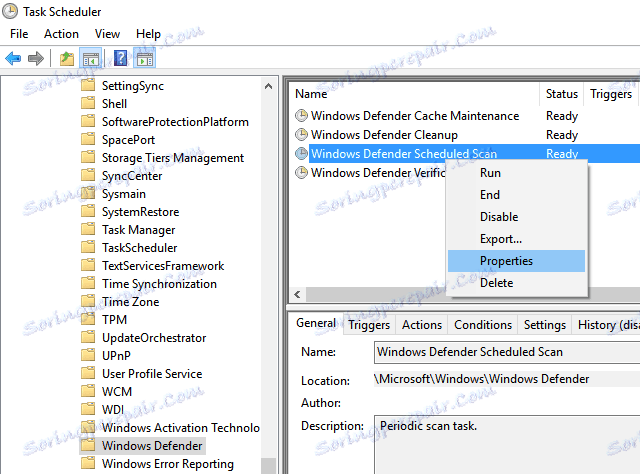
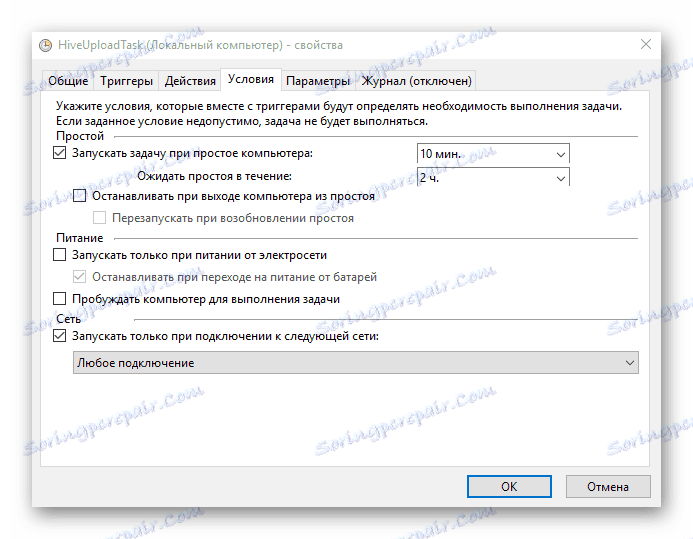
2. način: nadomestni
Ta metoda je nekoliko enostavnejša od prve, vendar je manj zanesljiva (na primer, se lahko pojavi nesreča in postopek msmpeng.exe bo ponovno deloval v standardnem načinu):
- Pojdite do izvajalnega scenarija programa Antimalware z načrtovalnikom opravil . To lahko storite tako, da sledite korakom 1 in 2 navodil v prejšnji metodi.
- Zdaj sledite tej poti:
Служебные программы — Планировщик заданий — Библиотека планировщика — Microsoft — Microsoft Antimalware. - V oknu, ki se odpre, poiščite program Microsoft Antimalware Scheduled Scan . Odpri.
- Odprlo se bo posebno okno za nastavitve. V njej na vrhu morate najti in odprite razdelek »Sprožilci« . Tam dvokliknite levi gumb miške na eni od razpoložljivih komponent, ki je v središču okna.
- V oknu nastavitev, ki se odpre, lahko določite časovni okvir za zagon skripta. Če želite preprečiti, da bi se vam ta proces spet motil, v oknu »Napredne možnosti« potrdite polje »Zamuda do (poljubna zamuda)« in v spustnem meniju izberite največjo razpoložljivo vrednost ali določite poljubno vrednost.
- Če je v razdelku »Sprožilci« na voljo več komponent, izvedite podoben postopek z vsakim od njih iz točk 4 in 5.
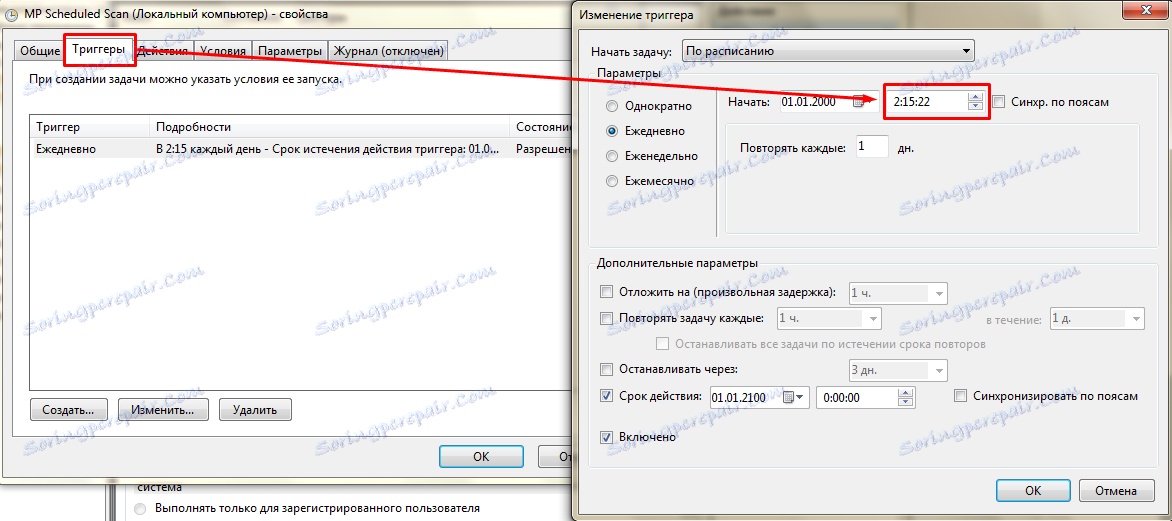
Proces msmpeng.exe je mogoče onemogočiti večno, vendar morate namestiti nekaj protivirusne programske opreme (to je brezplačno), ker po izklopu računalnika bo popolnoma brez zaščite pred virusi od zunaj.